- Pagina principale >
- Configurazione delle varie impostazioni >
- Regolazione di varie impostazioni dell’immagine (luminosità, colore e così via)
Regolazione di varie impostazioni dell’immagine (luminosità, colore e così via)
Introduzione
È possibile regolare varie impostazioni delle immagini, come la luminosità, il colore e così via.
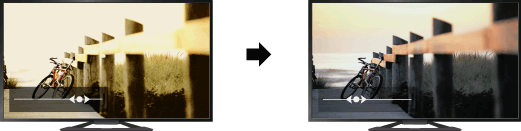
Passaggi
Premere il pulsante HOME, quindi selezionare [Impostazioni] utilizzando i pulsanti
 /
/ .
.
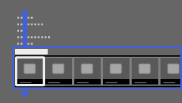
Selezionare
 [Visualizzazione] usando i pulsanti
[Visualizzazione] usando i pulsanti  /
/ , quindi premere il pulsante
, quindi premere il pulsante  .
.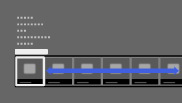
Selezionare [Immagine] usando i pulsanti
 /
/ , quindi premere il pulsante
, quindi premere il pulsante  .
.Selezionare l’opzione desiderata usando i pulsanti
 /
/ , quindi premere il pulsante
, quindi premere il pulsante  .
.
Per tornare all’ultima fonte visualizzata, premere due volte il pulsante HOME.
Opzioni disponibili
- [Destin. Ingressi]
- Consente di applicare le impostazioni immagine personalizzate all’ingresso corrente o alla memoria comune condivisa da altri ingressi.
- [Modalità Immagine]
- Consente di selezionare la modalità dell’immagine in base alle proprie preferenze.
Premere il pulsante per saltare a “Selezione della modalità dell’immagine” per i dettagli.
per saltare a “Selezione della modalità dell’immagine” per i dettagli.
Vai alla pagina - [Ripristino]
- Consente di reimpostare tutte le impostazioni [Immagine] ai valori predefiniti di fabbrica, ad esclusione di [Destin. Ingressi], [Modalità Immagine] e [Impost. avanzate].
- [Retroillum.]
- Consente di regolare la luminosità della retroilluminazione. La riduzione della luminosità dello schermo consente di ridurre il consumo energetico.
- [Contrasto]
- Consente di regolare il contrasto dell’immagine.
- [Luminosità]
- Consente di regolare la luminosità dell’immagine.
- [Colore]
- Consente di regolare l’intensità del colore.
- [Tinta]
- Consente di regolare i toni verdi e rossi.
(La disponibilità di [Tinta] dipende dal sistema di colore.) - [Temp. Colore]
- Consente di regolare i toni bianchi dell’immagine.
[Freddo]: consente di conferire una tinta blu ai colori bianchi.
[Neutro]: consente di conferire una tinta neutra ai colori bianchi.
[Caldo 1]/[Caldo 2]: consente di conferire una tinta rossa ai colori bianchi. [Caldo 2] produce una tinta più rossa di [Caldo 1]. - [Nitidezza]
- Consente di regolare la nitidezza dell’immagine.
- [Riduz. Rumore]
- [Auto]: consente di ridurre automaticamente il disturbo immagine.
[Alto]/[Medio]/[Basso]: consente di modificare gli effetti della riduzione disturbo.
[Intelligente]: consente di ottimizzare automaticamente la qualità di immagine con una riduzione disturbo.
(Questa funzione è disponibile solo per l'ingresso RF analogico, il collegamento SCART e l'ingresso video composito).
Si consiglia di selezionare [Intelligente] nel caso di segnale di ingresso analogico di cattiva qualità.
[No]: consente di disattivare [Riduz. Rumore]. - [Riduz. Rumore MPEG]
- [Auto]: consente di ridurre automaticamente il disturbo nei video compressi in formato MPEG.
[Alto]/[Medio]/[Basso]: consente di ridurre il disturbo nei video compressi in formato MPEG.
[No]: consente di disattivare [Riduz. Rumore MPEG]. - [Riduz. rumore puntiforme]
- [Auto]: consente di ridurre automaticamente il rumore intorno agli oggetti sullo schermo.
[No]: consente di disattivare [Riduz. rumore puntiforme]. - [Reality Creation]
- Consente di regolare il dettaglio e il disturbo per un’immagine realistica.
- [Mastered in 4K]
- Consente di ottenere una qualità delle immagini adatta per Blu-ray Disc™ “Mastered in 4K” rilasciato da Sony Pictures Home Entertainment. Questa funzione è configurabile solo per segnali di ingresso HDMI/MHL di immagini 2D, con risoluzione da 1920 x 1080/24p e [Selezione scena] impostata su [Cinema].
- [Rilevazione area video]
- Consente di regolare il livello di effetto in maniera ottimale rilevando l’area video intorno a un’immagine.
- [Risoluzione]
- Consente di regolare il dettaglio e la chiarezza dell’immagine.
- [Filtro rumore]
- Consente di ridurre il disturbo dell’immagine.
- [Gradazione uniforme]
- Consente di creare gradazioni omogenee sulle superfici piatte dell’immagine.
- [Motionflow]
- [Fluido]: offre un movimento delle immagini più omogeneo, particolarmente adatto per il contenuto cinematografico.
[Standard]: consente un movimento delle immagini più omogeneo per l’utilizzo standard.
[Nitido]: consente di ridurre la sfocatura dei movimenti, mantenendo al tempo stesso la luminosità per i contenuti di immagini ad alta velocità.
[Maggiore brillantezza]: consente di ridurre la sfocatura dei movimenti per i contenuti di immagini ad alta velocità, in maniera superiore rispetto a [Nitido].
[Moto]: consente di riprodurre la qualità dell’immagine originale. Fornisce un’immagine di tipo cinematografico, con degli sfarfallii.
[True Cinema]: Le immagini, come ad esempio un filmato creato con 24 fotogrammi al secondo, vengono riprodotte con la frequenza fotogrammi originale.
[No]: Utilizzare questa impostazione se [Fluido], [Standard], [Nitido], [Maggiore brillantezza], [Moto] o [True Cinema] provoca un’immagine distorta.
(In base al contenuto delle immagini, potrebbe non essere possibile apprezzare visivamente l’effetto anche se le impostazioni sono state cambiate.) - [Modalità Film]
- [Auto]: consente di visualizzare contenuto cinematografico con un’espressione d’immagine vicina all’originale applicando un processo specifico del film.
[No]: consente di disattivare [Modalità Film].
(Se l’immagine contiene segnali irregolari o disturbi eccessivi, questa impostazione viene automaticamente disattivata anche se è selezionato [Auto].) - [Impost. avanzate]
- [Ripristino]: consente di reimpostare tutte le [Impost. avanzate] ai valori predefiniti di fabbrica (ad eccezione di [Bilanciamento bianco]).
[Correzione Nero]: consente di perfezionare le aree nere dell'immagine per un maggiore contrasto.
[Ottimizz. contrasto avanz.]: consente di ottimizzare automaticamente [Retroillum.] e [Contrasto] in base alla luminosità dello schermo. Questa impostazione è efficace per le immagini e le scene scure.
[Gamma]: consente di regolare il bilanciamento tra le aree chiare e le aree scure dell'immagine.
[Controllo dinamico LED]: consente di ottimizzare il contrasto regolando la luminosità in singole sezioni dello schermo. (La disponibilità di [Controllo dinamico LED] dipende dal modello del televisore.)
[Autolimitatore di luminosità]: consente di ridurre il bagliore in scene in cui l'intera schermata è bianca.
[Bianco Brillante]: consente di enfatizzare i toni bianchi dell'immagine.
[Colore Brillante]: rende i colori più vividi.
[Bilanciamento bianco]: consente di regolare il livello di rosso, verde e blu nello schermo.
[Ottimizzatore dettaglio]: consente di evidenziare i dettagli dell'immagine.
[Ottimizzatore Contorni]: consente di evidenziare i bordi dell'immagine.
[Color pelle naturale]: consente di rilevare i visi e di riprodurre la tonalità naturale della pelle.
[Velocità visualizzazione preferita]: Riduce il ritardo dell'immagine per ottimizzare la risposta alle operazioni dei dispositivi di controllo giochi o al mouse selezionando [Sì].

